Clés Application Insights
S'APPLIQUE À : SDK v4
Azure Application Insights affiche les données relatives à votre application dans une ressource Microsoft Azure. Pour ajouter des données de télémétrie à votre bot, vous avez besoin d’un abonnement Azure et d’une ressource Application Insights créée pour votre bot. À partir de cette ressource, vous pouvez obtenir les trois clés pour configurer votre bot :
- Clé d’instrumentation
- ID d’application
- Clé API
Cette rubrique vous montre comment créer ces clés Application Insights.
Remarque
Au cours du processus de création ou d’inscription du bot, vous avez eu le choix entre Activer ou Désactiver Application Insights. Si vous l’avez activé, votre bot a déjà toutes les clés Application Insights nécessaires. Toutefois, si vous l’avez désactivé, vous pouvez suivre les instructions de cette rubrique pour savoir comment créer ces clés manuellement.
Clé d’instrumentation
Pour récupérer la clé d’instrumentation :
À partir du portail Azure, sous la section « Surveiller », créez une ressource Application Insights (ou utilisez-en une existante).
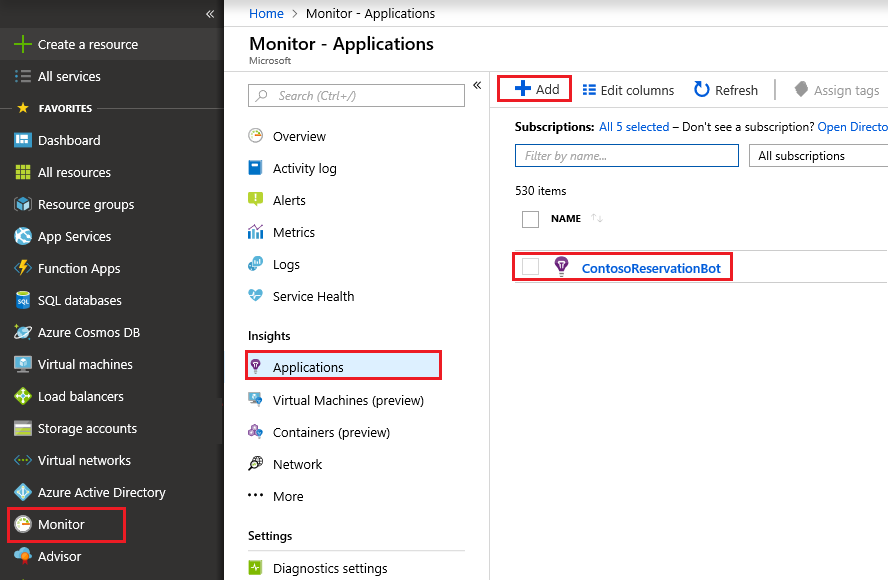
Dans la liste des ressources Application Insights, cliquez sur celle que vous avez créée.
Cliquez sur Overview.
Développez le bloc Bases et recherchez la Clé d’instrumentation.
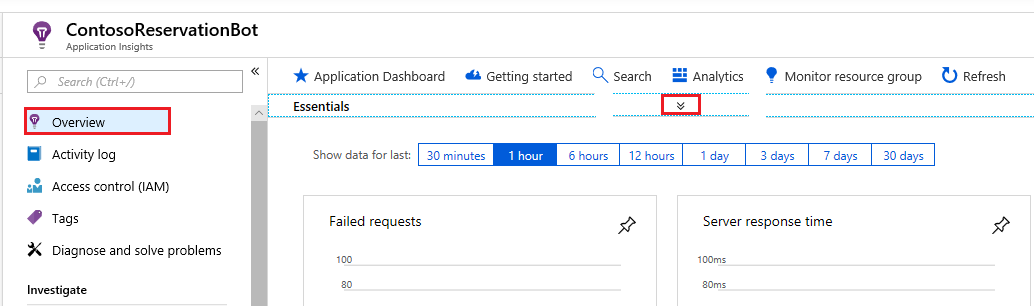
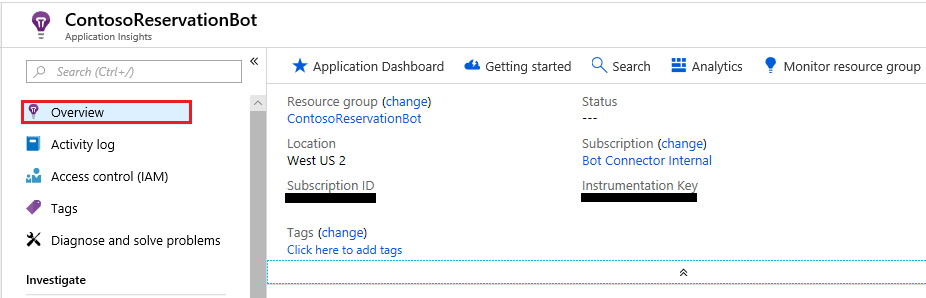
Copiez la Clé d’instrumentation et collez-la dans le champ Clé d’instrumentation Application Insights des paramètres de votre bot.
ID d’application
Pour récupérer l’ID de l’application :
À partir de votre ressource Application Insights, cliquez sur Accès API.
Copiez l’ID d’application et collez-le dans le champ ID d’application Application Insights des paramètres de votre bot.
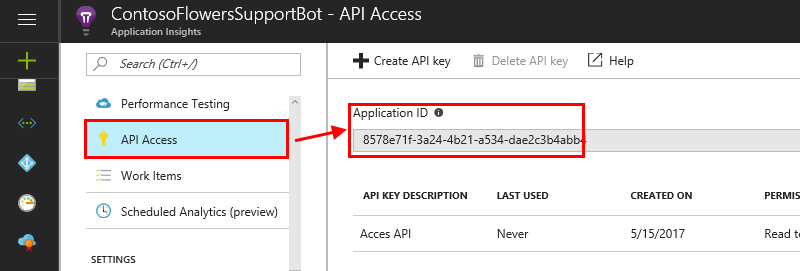
Clé API
Procédure de récupération de la clé API :
À partir de la ressource Application Insights, cliquez sur Accès API.
Cliquez sur Créer une clé API.
Saisissez une brève description, cochez l’option Lire les données de télémétrie, puis cliquez sur le bouton Générer la clé.
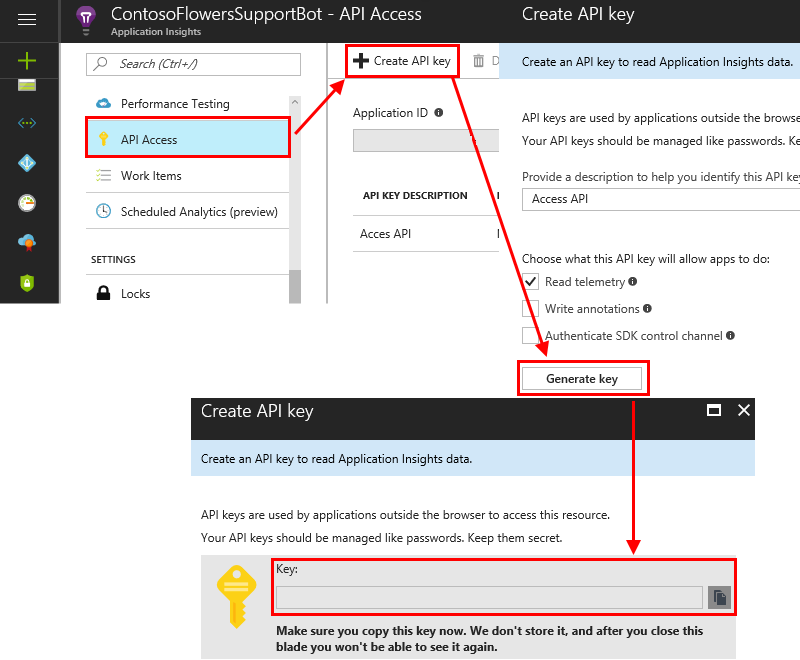
Avertissement
Copiez cette clé API et enregistrez-la, car vous ne la verrez plus s’afficher. Si vous perdez cette clé, vous devrez en créer une autre.
Copiez la clé API dans le champ Clé API Application Insights des paramètres de votre bot.
Informations supplémentaires
Pour plus d’informations sur la façon de connecter ces champs aux paramètres de votre bot, consultez Activer l’analytique.